إصلاح: لا يمكن الوصول إلى Windows SmartScreen الآن
نشرت: 2021-02-07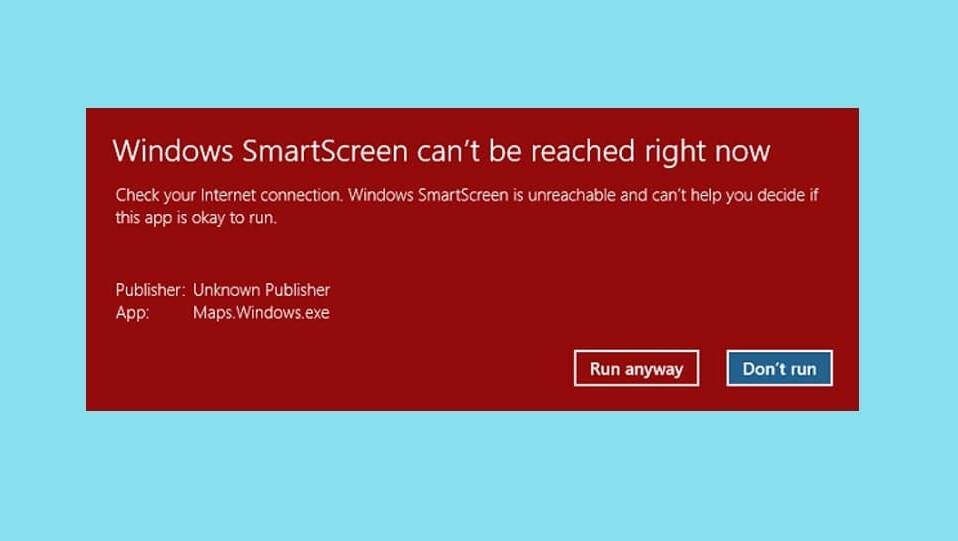
أبلغ العديد من المستخدمين عن مشكلات في برنامج SmartScreen عند محاولة تشغيل تطبيقات Microsoft المضمنة مثل التنبيه والصور والخرائط والبريد وما إلى ذلك. يتم عرض رسالة خطأ تقول " يتعذر الوصول إلى Windows SmartScreen الآن " مع الخيار لتشغيل التطبيق على أي حال أم لا. يحدث الخطأ المذكور في المقام الأول بسبب ضعف الاتصال بالإنترنت أو عدم وجوده. تشمل الأسباب الأخرى التي قد تؤدي إلى حدوث المشكلة إعدادات الأمان التي تم تكوينها بشكل خاطئ ، وقد تم تعطيل SmartScreen إما من قبل المستخدم أو بواسطة أحد تطبيقات البرامج الضارة المثبتة مؤخرًا ، والتداخل من الخوادم الوكيلة ، وتعطل SmartScreen للصيانة ، وما إلى ذلك.
مع ارتفاع عدد هجمات التصيد الاحتيالي والفيروسات التي تحدث عبر الإنترنت ، كان على Microsoft تكثيف لعبتها وحماية مستخدميها من الوقوع فريسة لأي هجوم على شبكة الإنترنت. يوفر Windows SmartScreen ، وهو تطبيق قائم على السحابة الأصلية في كل إصدار من Windows 8 و 10 ، الحماية ضد جميع أنواع الهجمات عند تصفح الويب من خلال Microsoft Edge و Internet Explorer. يمنعك التطبيق من زيارة مواقع الويب الضارة وتنزيل أي ملفات أو تطبيقات مشبوهة من الإنترنت. SmartScreen عند التأكد من الطبيعة الخبيثة لشيء ما ، يقوم بحظره تمامًا ، وعندما لا تكون متأكدًا من تطبيق ما ، سيعرض رسالة تحذير ويمنحك خيار الاستمرار أو عدم الاستمرار.
لا يمكن الوصول إلى مشكلة Windows SmartScreen التي لا يمكن الوصول إليها ، وهي مشكلة سهلة الإصلاح وقد تمت مناقشة جميع الحلول المحتملة لنفسها في هذه المقالة.
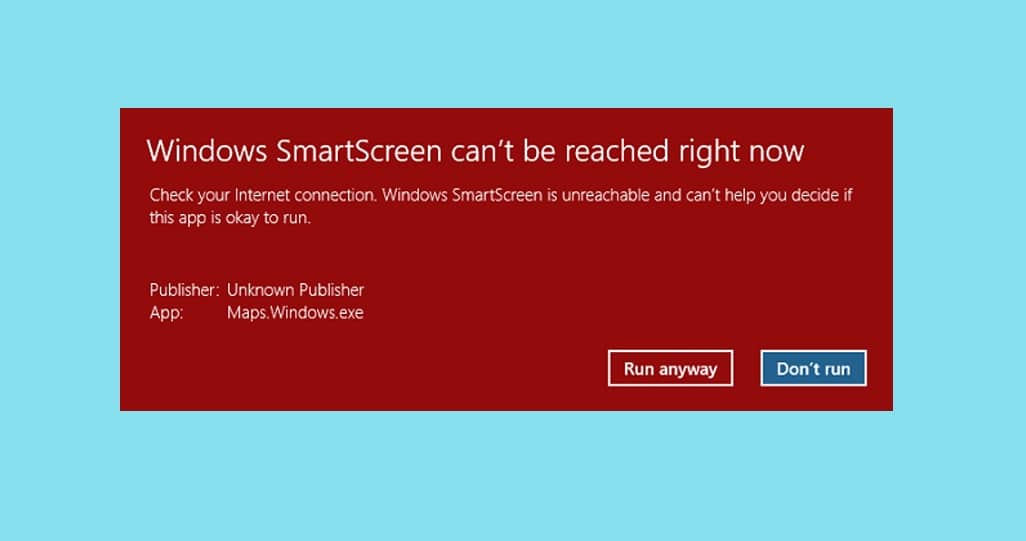
محتويات
- إصلاح: لا يمكن الوصول إلى Windows SmartScreen الآن
- الطريقة الأولى: تأكد من تمكين SmartScreen وتحقق من الإعدادات
- الطريقة 2: تعطيل الخادم الوكيل
- الطريقة الثالثة: إنشاء حساب مستخدم جديد
إصلاح: لا يمكن الوصول إلى Windows SmartScreen الآن
لا يعد إصلاح مشكلة SmartScreen التي لا يمكن الوصول إليها أمرًا صعبًا للغاية ويمكن القيام به ببساطة عن طريق تجاوز جميع الجناة المشتبه بهم واحدًا تلو الآخر. يجب أن تبدأ بالتحقق من حالة SmartScreen وإعداداتها. إذا تم تكوين كل شيء بشكل صحيح ، فحاول تعطيل أي خوادم وكيلة نشطة وإنشاء حساب مستخدم Windows آخر.
أولاً ، تحقق من اتصالك بالإنترنت وتحقق من أنه يعمل بشكل صحيح. نظرًا لأن SmartScreen هو برنامج أمان قائم على السحابة (يتحقق SmartScreen من جميع مواقع الويب التي تزورها مقابل قائمة ديناميكية لمواقع التصيد الاحتيالي والخبيثة المبلغ عنها) ، فإن الاتصال المستقر أمر لا بد منه لتشغيله. حاول فصل كابل Ethernet / WiFi مرة واحدة ثم أعد الاتصال. إذا لم يكن الإنترنت هو السبب ، فانتقل إلى الحلول أدناه.
الطريقة الأولى: تأكد من تمكين SmartScreen وتحقق من الإعدادات
قبل الانتقال إلى أي حلول متقدمة ، دعنا نتأكد من عدم تعطيل ميزة SmartScreen على جهاز الكمبيوتر الخاص بك. إلى جانب ذلك ، ستحتاج أيضًا إلى التحقق من إعدادات SmartScreen. يمكن للمستخدمين اختيار ما إذا كانوا يريدون أن يقوم عامل تصفية SmartScreen بفحص جميع الملفات والتطبيقات ومواقع الويب الضارة على Edge و Microsoft Apps. لتحقيق أقصى قدر من الأمان والحماية من أي هجمات على الويب ، يجب تمكين عامل تصفية SmartScreen لجميع العناصر المذكورة أعلاه.
للتحقق مما إذا تم تمكين SmartScreen
1. اضغط على مفتاح Windows + R لبدء تشغيل مربع الأمر ، واكتب gpedit.msc واضغط على Enter لفتح Local Group Policy Editor . (إذا كان محرر نهج المجموعة مفقودًا من جهاز الكمبيوتر الخاص بك ، فانتقل إلى كيفية تثبيت محرر نهج المجموعة .)
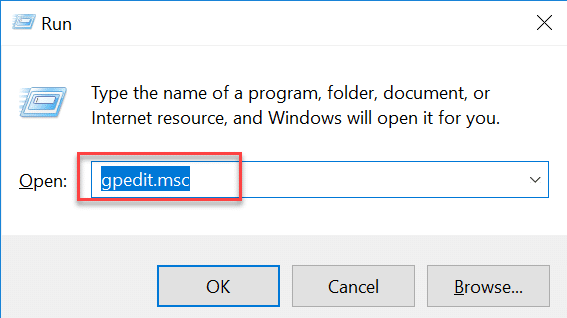
2. توجه إلى المسار التالي باستخدام قائمة التنقل في الجزء الأيمن (انقر فوق الأسهم الصغيرة لتوسيع مجلد.)
تكوين الكمبيوتر> قوالب الإدارة> مكونات Windows> مستكشف الملفات
3. الآن ، انقر نقرًا مزدوجًا (أو انقر بزر الماوس الأيمن وحدد تحرير ) على عنصر تكوين Windows Defender SmartScreen .
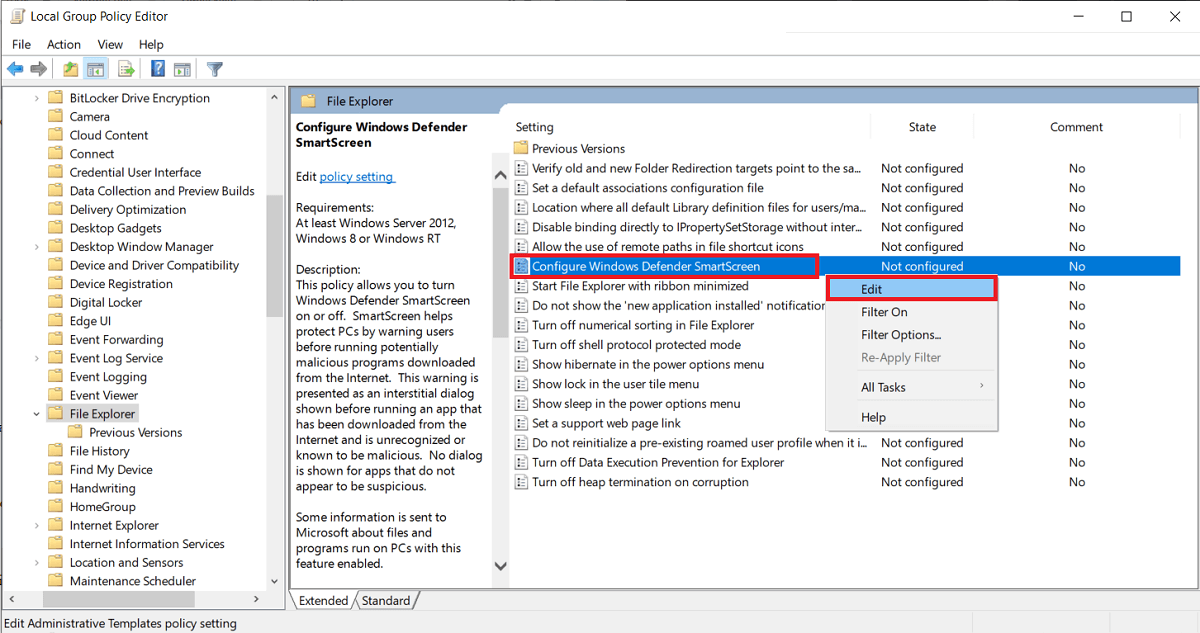
4. في النافذة التالية ، تأكد من تحديد ممكّن . انقر فوق " تطبيق " لحفظ التغييرات ثم موافق للخروج.
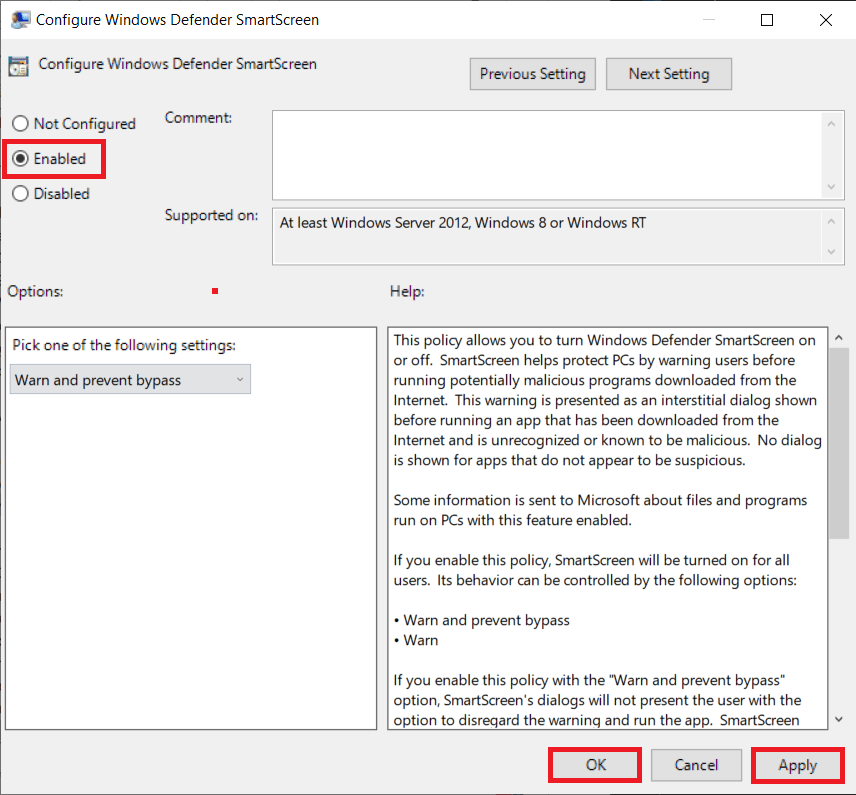
لتكوين إعدادات SmartScreen
1. اضغط على مفتاح Windows + I لتشغيل إعدادات Windows . انقر فوق التحديث والأمان .
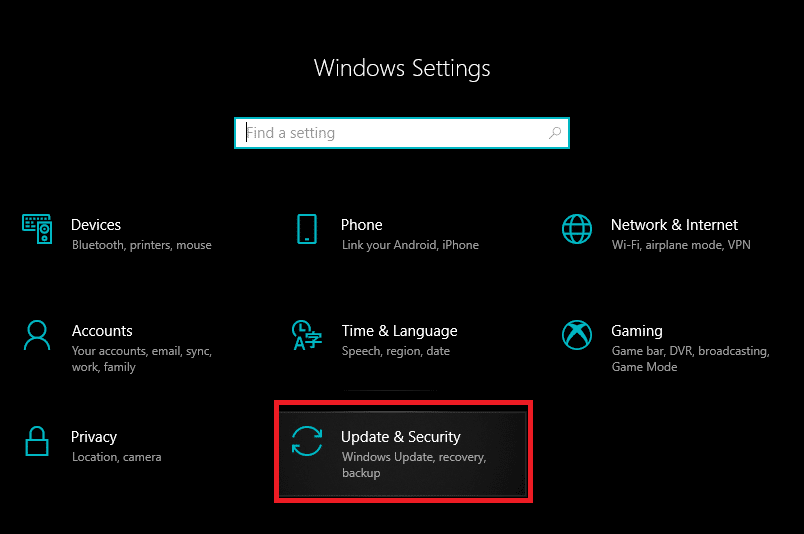
2. باستخدام قائمة التنقل اليسرى ، انتقل إلى علامة التبويب أمان Windows .
3. انقر فوق الزر " فتح أمان Windows " الموجود على اللوحة اليمنى.
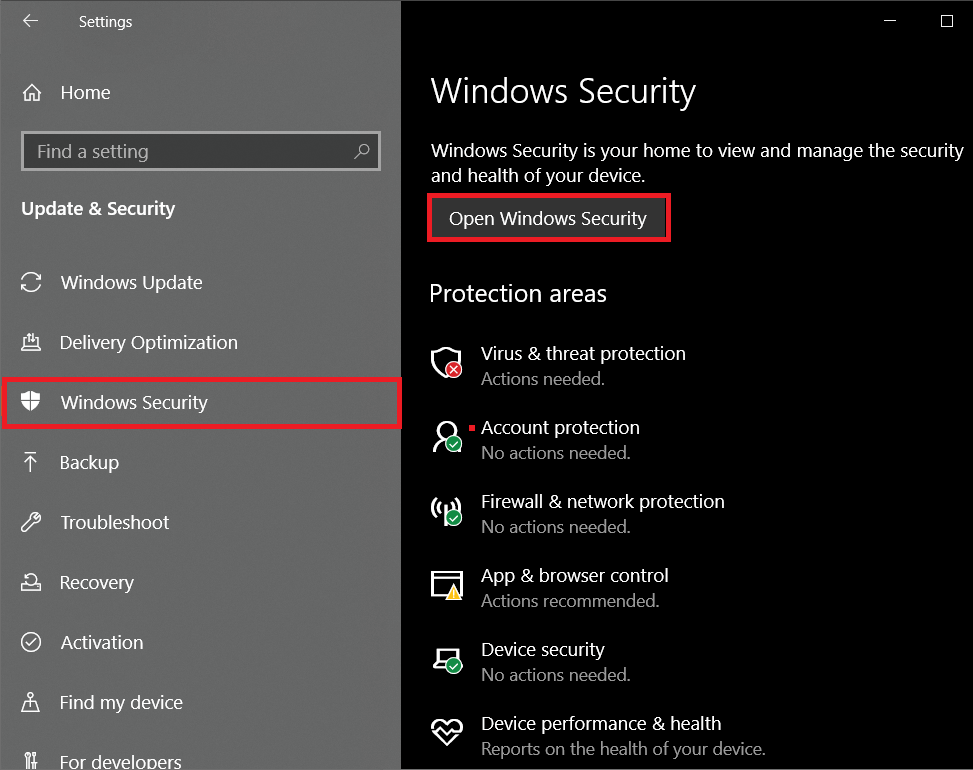

4. قم بالتبديل إلى علامة تبويب التحكم في التطبيقات والمستعرض وانقر فوق إعدادات الحماية المستندة إلى السمعة
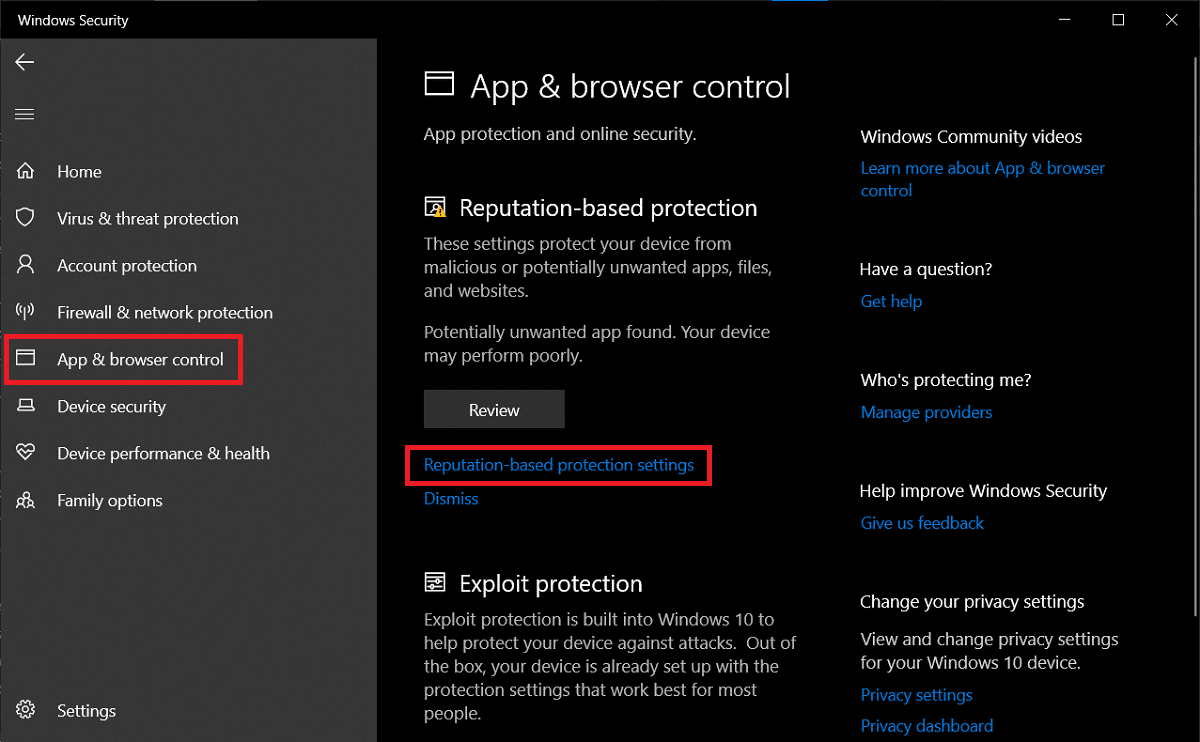
5. تأكد من تشغيل جميع الخيارات الثلاثة ( التحقق من التطبيقات والملفات ، SmartScreen لـ Microsoft Edge ، وحظر التطبيقات غير المرغوب فيها ) .
6. أعد تشغيل الكمبيوتر لتطبيق تغييرات إعداد SmartScreen.
اقرأ أيضًا: تعطيل جمع البيانات في Windows 10 (حماية خصوصيتك)
الطريقة 2: تعطيل الخادم الوكيل
تمكن العديد من المستخدمين من التغلب على مشكلة "Windows SmartScreen لا يمكن الوصول إليها الآن" عن طريق إيقاف تشغيل الخادم الوكيل المدمج. إذا لم تكن على علم بالفعل ، فإن الخوادم الوكيلة هي بوابة بينك وبين الإنترنت. تعمل كمرشح ويب وجدار ناري وتضمن خصوصية المستخدم وذاكرة التخزين المؤقت لمواقع الويب التي تتم زيارتها بشكل متكرر مما يساعد في تحسين وقت تحميل صفحة الويب. في بعض الأحيان ، قد يتداخل الخادم الوكيل مع تشغيل عامل تصفية SmartScreen ويسبب مشكلات.
1. قم بتشغيل إعدادات Windows مرة أخرى وهذه المرة ، افتح إعدادات الشبكة والإنترنت .
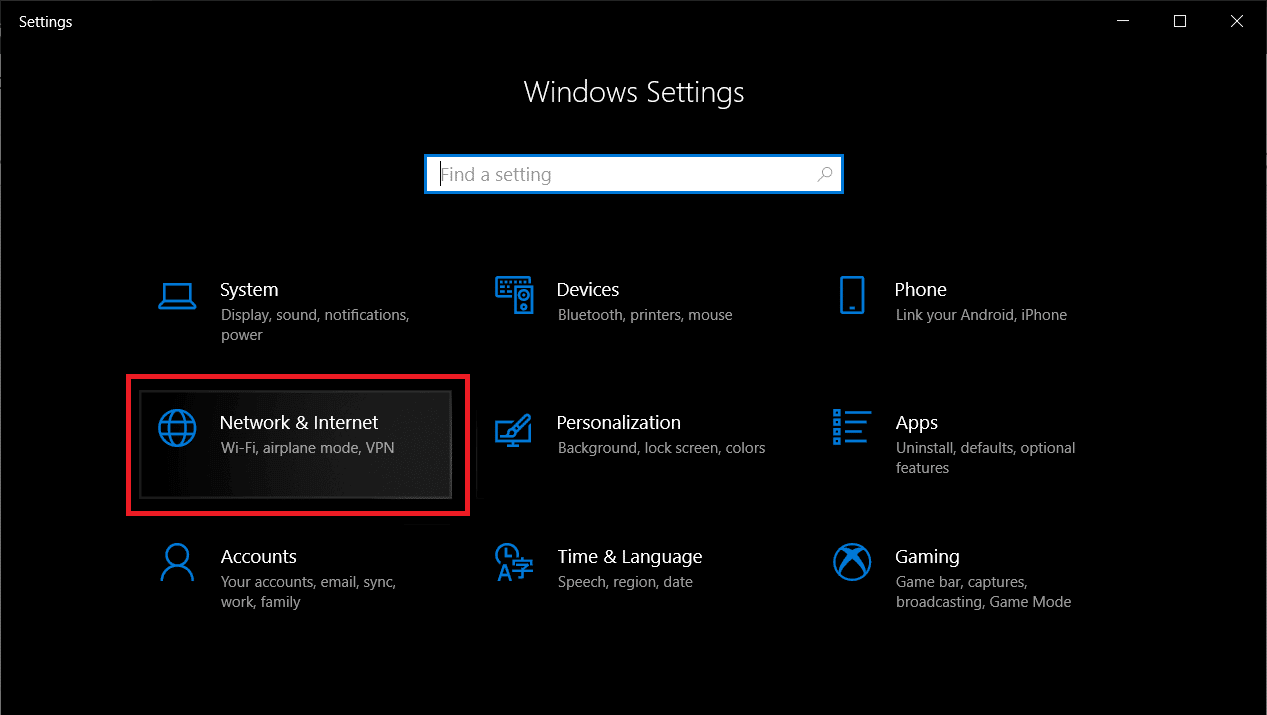
2. انتقل إلى علامة التبويب " الوكيل " وقم بالتبديل بين المفتاح الموجود ضمن إعداد الاكتشاف التلقائي على اللوحة اليمنى.
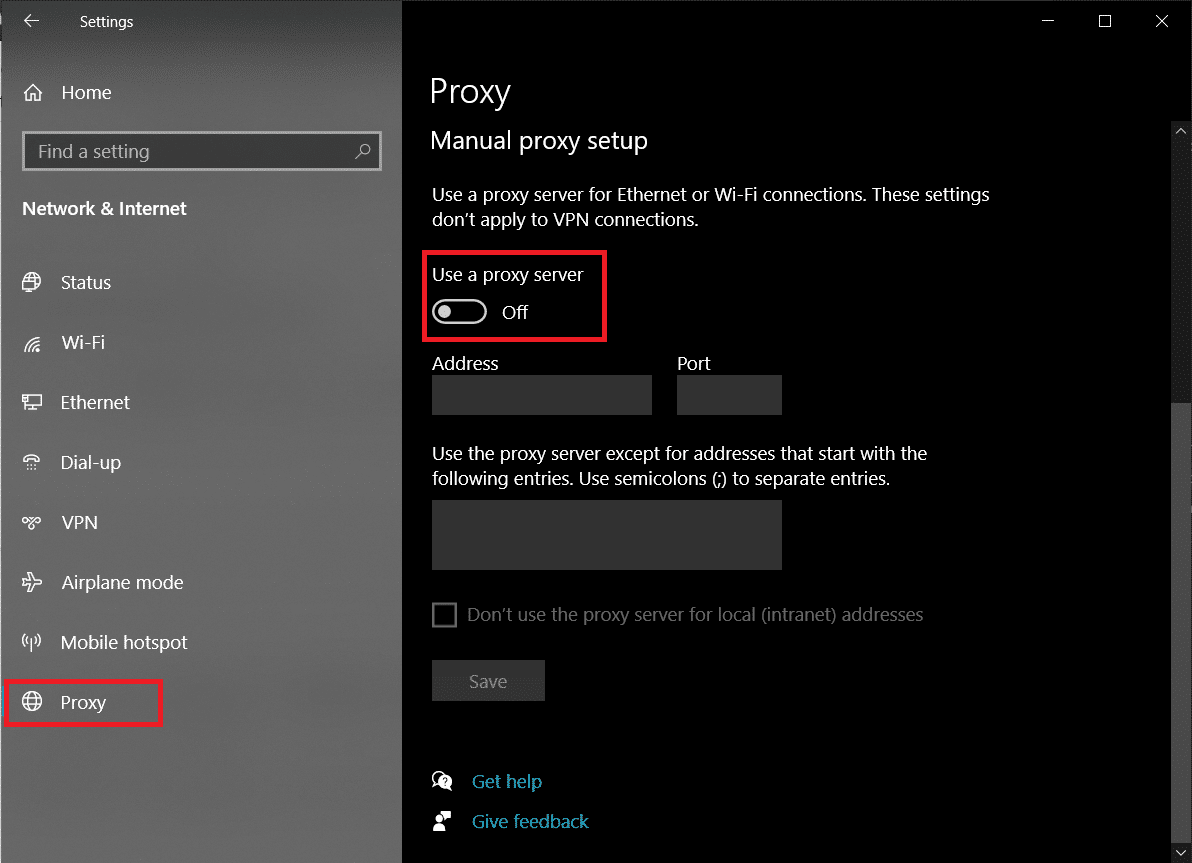
3. بعد ذلك ، قم بإيقاف تشغيل مفتاح "استخدام خادم وكيل" ضمن الإعداد اليدوي للوكيل.
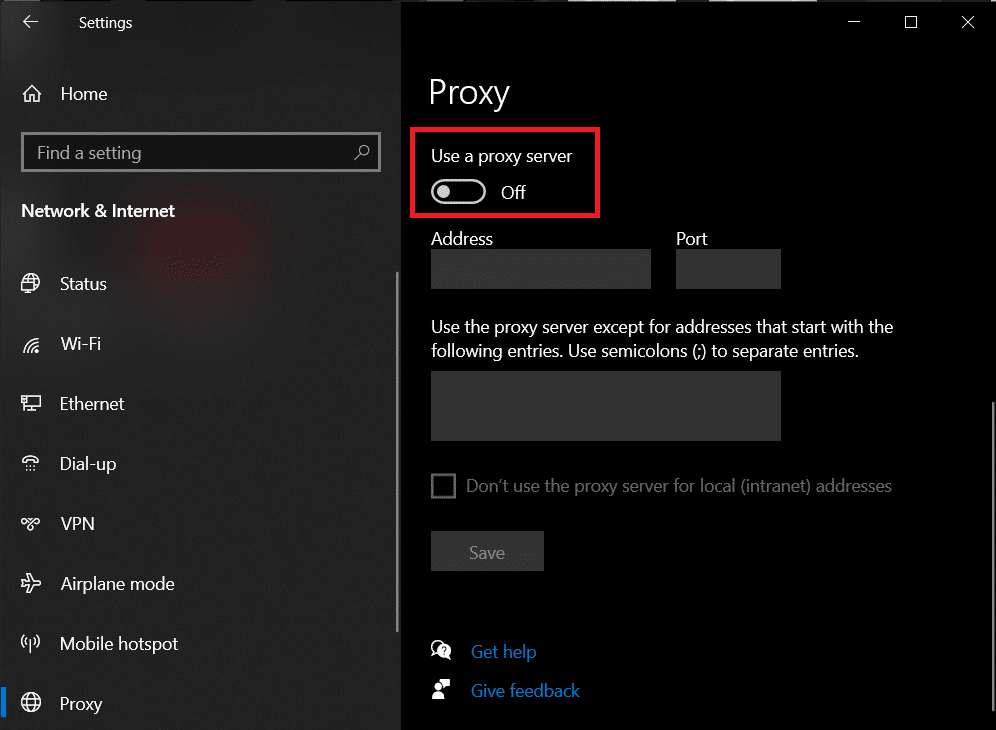
4. أغلق نافذة الإعدادات وأعد تشغيل الكمبيوتر . تحقق مما إذا كان خطأ SmartScreen لا يزال قائماً.
الطريقة الثالثة: إنشاء حساب مستخدم جديد
من المحتمل تمامًا أن تكون بعض التناقضات أو الإعدادات المخصصة لحسابك الحالي هي السبب وراء مشكلات SmartScreen ، لذا فإن إنشاء حساب مستخدم جديد سيساعد في توفير قائمة نظيفة. ومع ذلك ، سيتم إعادة تعيين الإعدادات المخصصة التي قمت بتعيينها على مدار الوقت.
1. افتح " الإعدادات " مرة أخرى وانقر فوق " الحسابات " .
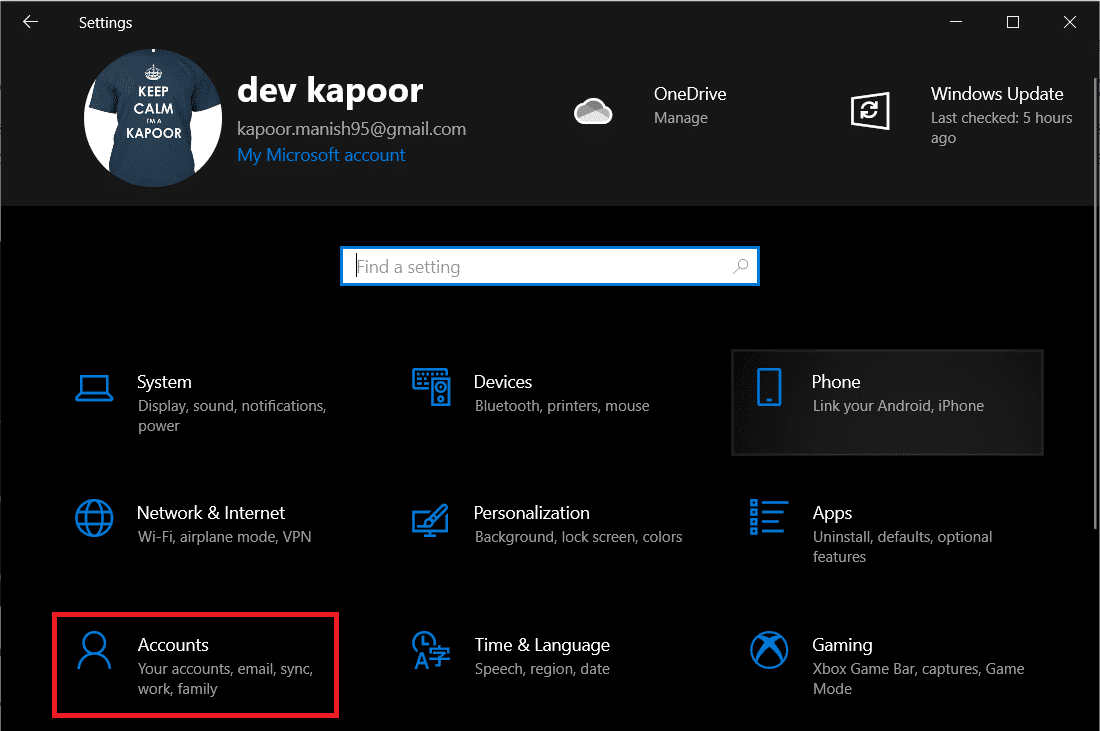
2. حدد خيار إضافة البعض إلى هذا الكمبيوتر في صفحة " العائلة والمستخدمون الآخرون" .
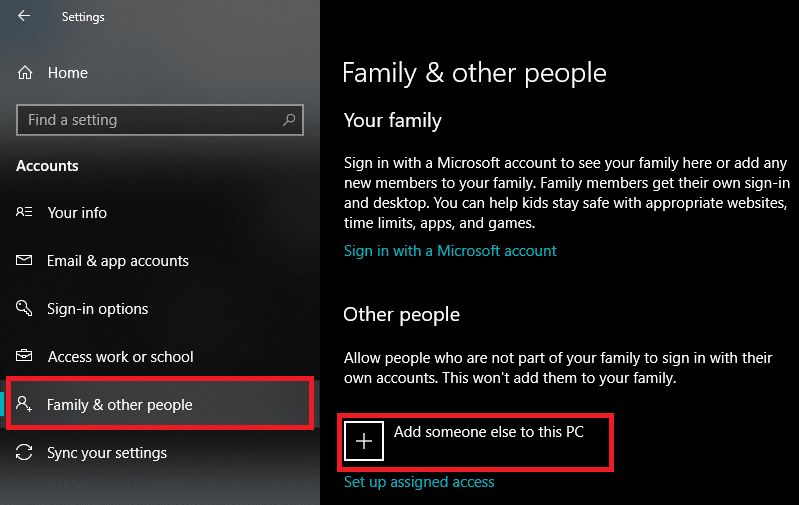
3. في النافذة المنبثقة التالية ، انقر فوق الارتباط التشعبي لمعلومات تسجيل الدخول لهذا الشخص .
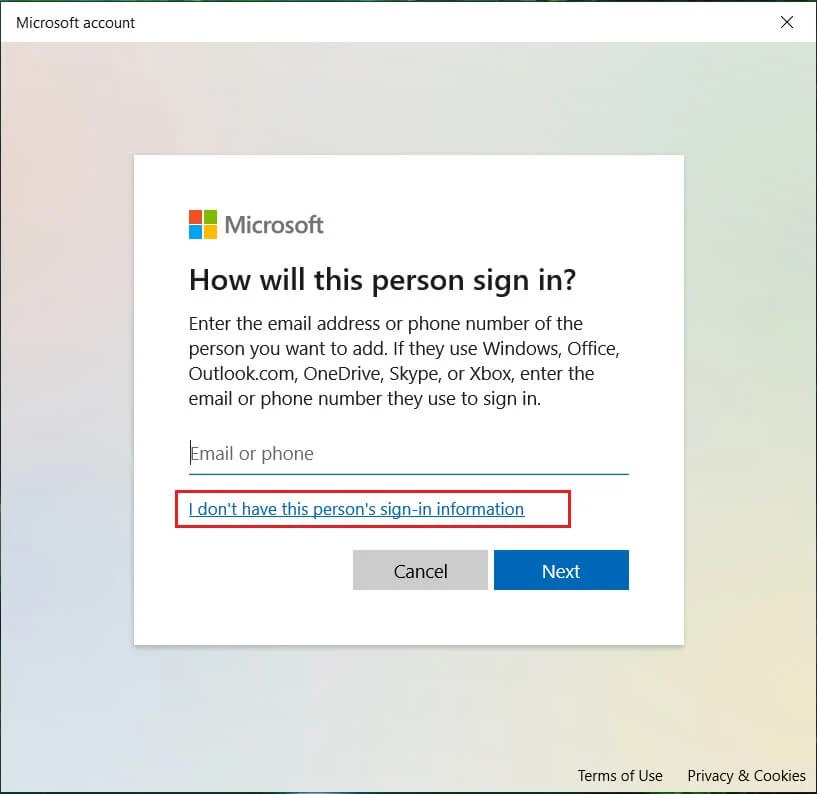
4. أدخل عنوان البريد للحساب الجديد أو استخدم رقم هاتف بدلاً من ذلك وانقر فوق " التالي ". يمكنك حتى الحصول على عنوان بريد إلكتروني جديد تمامًا أو المتابعة بدون حساب Microsoft (حساب مستخدم محلي).
5. املأ بيانات اعتماد المستخدم الآخر (كلمة المرور والبلد وتاريخ الميلاد) وانقر فوق " التالي " للإنهاء.
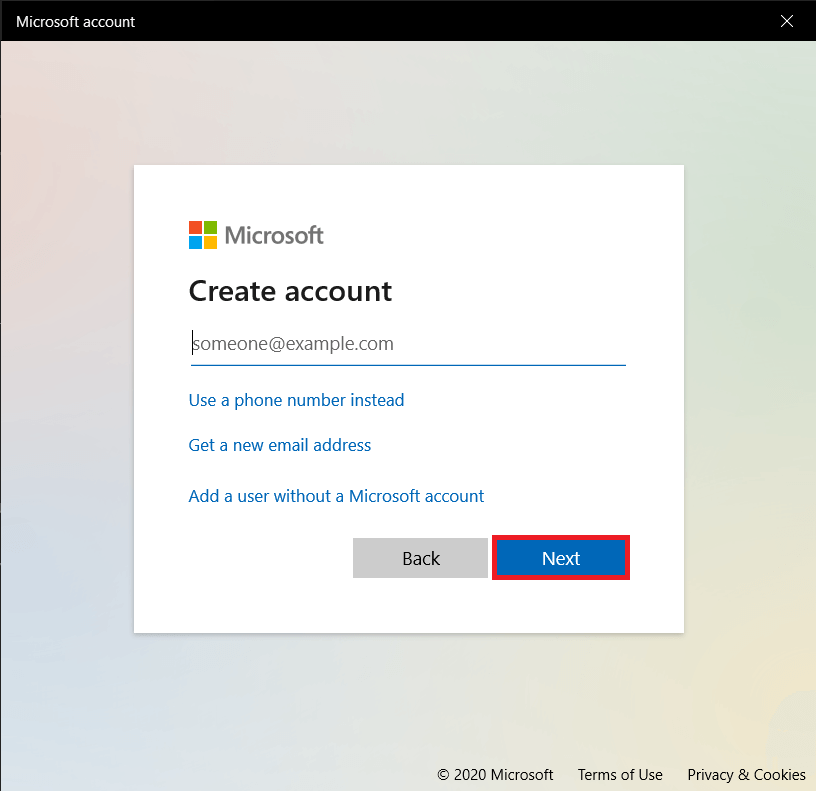
6. الآن ، اضغط على مفتاح Windows لبدء قائمة ابدأ وانقر على أيقونة ملف التعريف الخاص بك. تسجيل الخروج من حسابك الحالي.
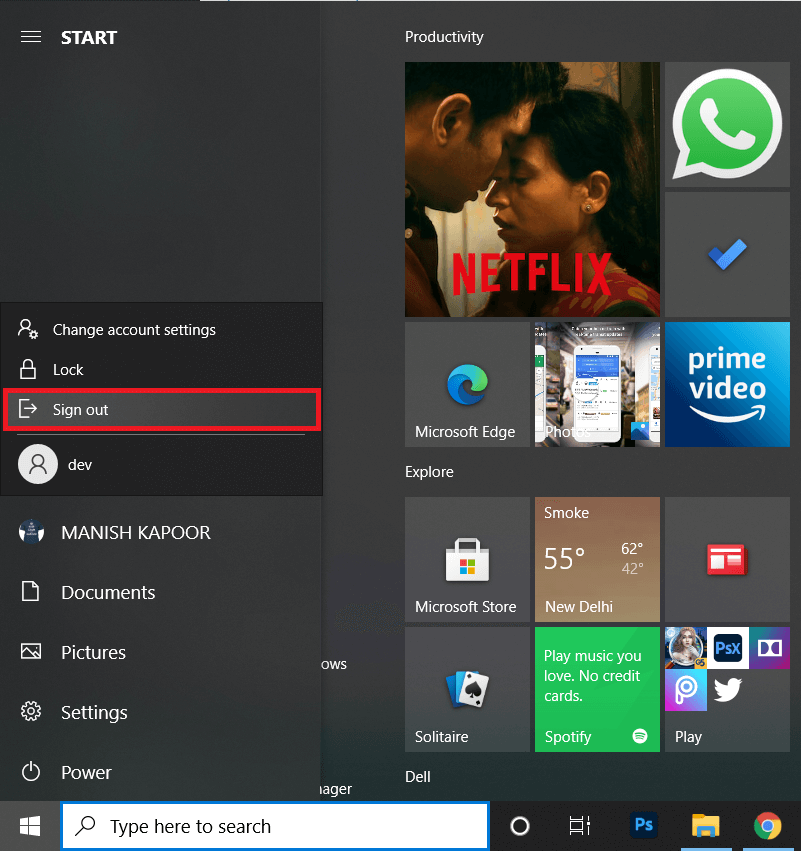
7. قم بتسجيل الدخول إلى حسابك الجديد من شاشة تسجيل الدخول وتحقق مما إذا كانت مشكلة Windows SmartScreen لا تزال قائمة.
موصى به:
- تعطيل SmartScreen Filter في نظام التشغيل Windows 10
- إصلاح مشكلة شاشة PnP العامة على نظام التشغيل Windows 10
- إصلاح مضيف الخدمة: استخدام وحدة المعالجة المركزية عالية لخدمة السياسة التشخيصية
- كيفية حذف مجلد System32 في ويندوز؟
هذا كل شيء في هذه المقالة ونأمل أن تكون هذه المقالة مفيدة وتمكنت من إصلاح خطأ Windows SmartScreen لا يمكن الوصول إليه الآن . إذا لم يكن الأمر كذلك ، فاتصل بنا في التعليقات وسنساعدك أكثر.
